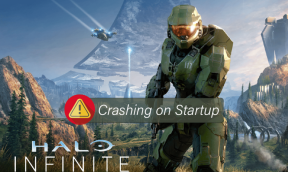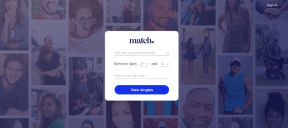Samsung Secure Folder: Jak ji používat v Galaxy J7 Max/Pro
Různé / / December 02, 2021
Čím je zabezpečená složka Samsung zvláštní? Pro začátek, aplikace Samsung Secure Folder je šifrované místo ve vašem Galaxy J7 Max (nebo Galaxy Pro) který vám umožní ukládat důležité soubory, aplikace, poznámky nebo obrázky, které byste normálně nenechali odemčené nebo nechráněný.

Aplikace Secure Folder debutovala s nešťastný Galaxy Note7 a od té doby se objevuje na telefonech vyšší i střední třídy.
V tomto příspěvku dnes prozkoumáme výhody složky Samsung Secure a jak ji používat na Samsung Galaxy J7 Pro/Max.
Proč na zabezpečení složky záleží
Na složce Samsung Secure záleží, protože nepřichází s vysoce rizikovým faktorem spojeným s aplikacemi třetích stran. Navíc vám umožní organizovat všechny vaše soukromé složky a soubory pod jednou střechou pod plnou ochranou Samsung Knox.

Zabezpečená složka byla dříve k dispozici pod Galaxy Apps, ale nyní může být staženo prostřednictvím obchodu Google Play. Výše řečeno, používá vlastní bezpečnostní funkce Samsung Knox k uzamčení aplikace buď pomocí PIN, vzoru nebo otisku prstu.
Nejlepší na tom je, že vám umožňuje zálohovat data ze zabezpečené složky do Samsung Cloud, pokud máte nastaven účet Samsung.
Výše uvedená funkce také zajišťuje, že můžete snadno obnovit zálohovaná data.
Jak používat zabezpečenou složku
Krok 1: Nastavte typ zámku
Používání zabezpečené složky Samsung je snadné. Začněte vytvořením účtu Samsung. Tento účet bude použit při nastavování a používání k přihlášení do aplikace Zabezpečená složka.

Poté nastavte typ zámku. Můžete si vybrat z PIN, vzoru nebo otisku prstu.
Krok 2: Přidejte aplikace a soubory
Po dokončení můžete začít přidáváním aplikací a souborů. Klepněte na Přidat aplikace pro klonování aplikace do zabezpečené složky si můžete vybrat buď přímo z Obchodu Play, nebo ze svého vlastního arzenálu aplikací.

Podobně lze soubory přidávat prostřednictvím Přidat soubory ikona. Můžete přidat prakticky jakýkoli soubor včetně obrázků, videí, dokumentů nebo instalačních souborů.


Po jejich přidání nebudou tyto soubory a obrázky dostupné mimo zabezpečenou složku. Totéž platí pro klonované aplikace.
Rychlé drobnosti: Pořízeny všechny snímky obrazovky uvnitř zabezpečená složka bude uchovávat soubory v aplikaci Galerie v telefonu.
Krok 3: Budoucí důkaz
Po přidání všech osobních souborů a obrázků se ujistěte, že jste v budoucnu zkontrolovali zabezpečenou složku.

Chcete-li to provést, přejděte do nastavení klepnutím na nabídku se třemi tečkami a vyberte Ihned v Automatické uzamčení zabezpečené složky volba.

Jakmile je vše nastaveno a přidány aplikace, jste připraveni vést svůj digitální život bezpečně!
Soubory lze také přidávat zvenčí. Stačí klepnout na kartu podrobností obrázku/dokumentu a vybrat Přesunout do zabezpečené složky.
Další funkce
Aplikace Secure Folder má v rukávu celou řadu funkcí. Pokud se obáváte, že aplikaci mohou otevřít vaši sourozenci, můžete ji zakamuflovat Přizpůsobit ikonu Vlastnosti. Stačí si vybrat zavádějící ikonu a název.


Další šikovnou funkcí je, že jakýkoli snímek pořízený pomocí aplikace fotoaparátu v zabezpečené složce si jako cíl automaticky vybere aplikaci Galerie (uvnitř zabezpečené složky).
Jak se k němu dostat za okamžik
Přístup k aplikaci Samsung Secure Folder je příjemný a snadný. Stačí dlouze klepnout na zabezpečenou ikonu v oznamovací zásuvce.
Tímto způsobem se obejdete bez další klávesy na domovské obrazovce.
Jak získat zabezpečenou složku na jiných telefonech Android
Přestože je aplikace Secure Folder k dispozici v Obchodě Google Play, není možné ji získat na telefonech jiných značek než Samsung.
Jiné telefony než Samsung si mohou vybrat Paralelní prostor. Toto je nejbližší alternativa k zabezpečené složce Samsung, i když postrádá několik funkcí, jako je zamykání jednotlivých souborů a složek. Parallel Space nejlépe funguje, pokud chcete klonovat pouze aplikace.
Jděte Bezpečnou cestou
Takto můžete nastavit a používat zabezpečenou složku v telefonu Samsung. Vzhledem k tomu, že problémy s ochranou soukromí přibývají, je nejlepší zamknout své osobní dokumenty v zašifrovaném prostoru.
Viz další:9 nejlepších tipů a triků pro fotoaparát Samsung Galaxy J7 Pro